本文主要是介绍python库win32gui,windows的API管理及自动化,希望对大家解决编程问题提供一定的参考价值,需要的开发者们随着小编来一起学习吧!
使用了python实现了打开windows的鼠标属性页面并更改鼠标的主键的功能,今天主要是针对使用的库进行一个讲解,也即是win32gui库的详细讲解。
对于windows的打开的窗口中,可以通过窗口的类型和名字来进行窗口的具体查找,使用的win32gui.FindWindow方法来进行查找,传入的参数是FindWindow(lpClassName=None, lpWindowName=None),该方法返回的是窗口的句柄,如果返回的句柄值是0的话,就是在当前打开的窗口中未找到想要找的窗口,这里就要查找一下自己的输入是不是存在什么问题,可能就是输入的窗口的类型不对,或者是名称不对;例如这里想要找到鼠标属性窗口,通过的就是窗口的名称来进行查找,对于输入的两个值可以为None。
window_name = u'鼠标 属性'hwnd = win32gui.FindWindow(None, window_name)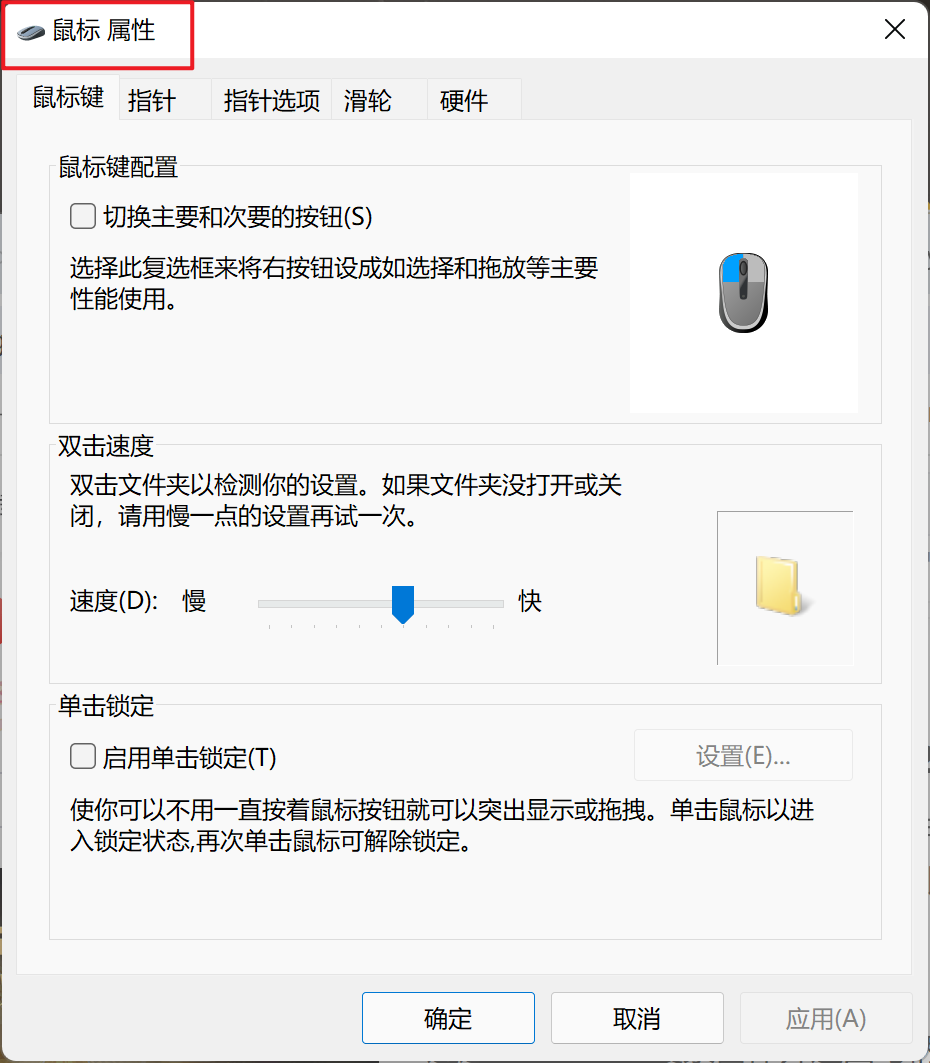
添加图片注释,不超过 140 字(可选)
通过只使用窗口的名字即可查到该窗口的句柄

添加图片注释,不超过 140 字(可选)
而获取到这个窗口的句柄之后,需要做的就是对这个窗口下的组件进行轮询,想要找到这个窗口里面的某个组件,这个组件可能是个button,可能是个checkButton,想要找到的是切换主要和次要按钮这个checkbutton和确定这个button,定义一个button列表,然后对窗口的句柄使用EnumChildWindows方法,并将查找到的子窗口存储在button列表中,存入了之后,其实是不知道各个button子列是什么,可以使用GetWindowText来输出一下每个button子列的名字,输入的就是子列的句柄,然后输出的即为名称。
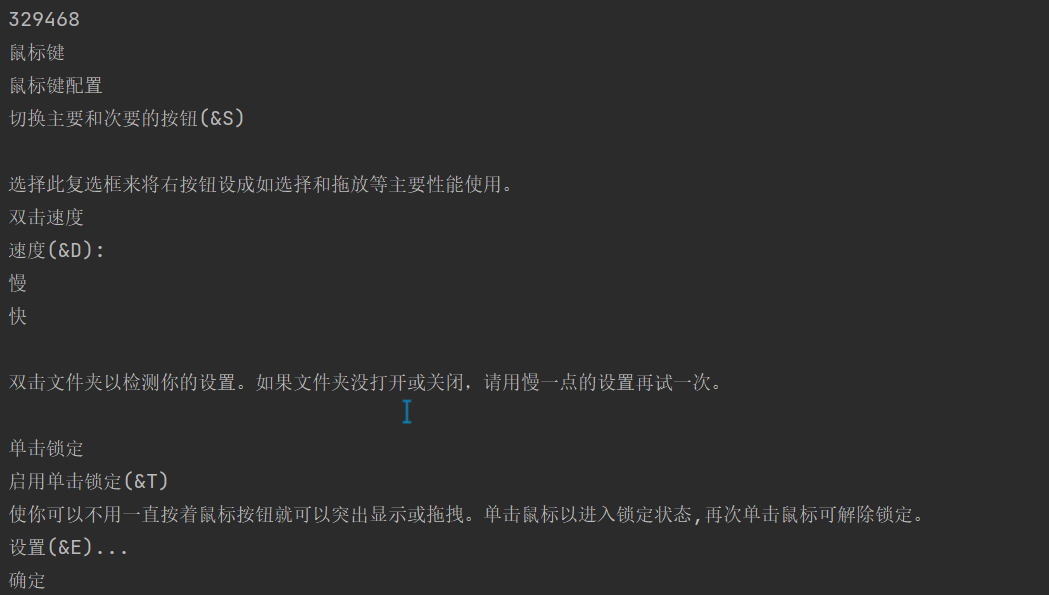
添加图片注释,不超过 140 字(可选)
通过找到的button[2]即是想要找到的切换主要和次要按钮这个checkbutton,所以对这个checkbutton进行模拟点击,使用的是win32gui.PostMessage方法,输入的是checkbutton的句柄,同时还有左键按下的模拟输入,以及左鼠标按钮;而有了按下,对应的就有按键弹起。
button = []win32gui.EnumChildWindows(hwnd,lambda hwnd,param:param.append(hwnd),button)changeButtonhwnd = button[2]win32gui.PostMessage(changeButtonhwnd, win32con.WM_LBUTTONDOWN, win32con.MK_LBUTTON)time.sleep(0.01)# 模拟鼠标弹起win32api.PostMessage(changeButtonhwnd, win32con.WM_LBUTTONUP, win32con.MK_LBUTTON)要注意,两个模拟按钮行为之间要有间隙,不然的话会出现冲突导致其中一个行为失效。
以上就是一个简单的对于windows窗口的一个自动化的全过程。
这篇关于python库win32gui,windows的API管理及自动化的文章就介绍到这儿,希望我们推荐的文章对编程师们有所帮助!








